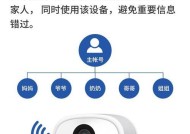宽带wifi无线模式设置步骤是什么?如何连接机顶盒?
- 网络常识
- 2025-05-13
- 31
- 更新:2025-05-09 19:36:01
在数字时代,拥有稳定且快速的宽带WiFi已经成为家庭和办公室的必需品。而无线模式的设置不仅能够提供更为便捷的网络体验,还可以轻松实现各类设备的连接。宽带WiFi无线模式设置的具体步骤是什么?如何正确连接机顶盒呢?本篇文章将为您一一分解。
一、宽带WiFi无线模式设置步骤
1.1确认宽带服务
确保您已经开通了宽带服务,并且具备相应的网络设备,比如路由器和调制解调器(Modem)。如未开通或设备不全,请联系服务提供商。
1.2连接硬件设备
将宽带线连接到调制解调器的WAN口,再将调制解调器通过网线连接到路由器的LAN口。此时,您可以使用电脑、手机等设备通过有线方式访问路由器进行设置。
1.3访问路由器设置界面
在浏览器中输入路由器的IP地址,通常是192.168.0.1或192.168.1.1,然后输入默认的登录用户名和密码(请参考路由器背面的标签获取信息)。
1.4设置无线网络
登录后,选择“无线设置”或“无线网络”选项,在该页面中,您可以设置无线网络的名称(SSID)和密码。确保选择合适的加密方式,如WPA2-PSK。
1.5保存并重启路由器
完成设置后,保存更改并让路由器重启。重启之后,您的WiFi无线模式就设置完成了。

二、如何连接机顶盒?
2.1确保机顶盒处于开机状态
将机顶盒连接到电视,并打开电视至合适的输入源。确保机顶盒已经开启。
2.2连接无线网络
打开机顶盒的“设置”菜单,选择“网络”或“连接”选项。机顶盒将搜索可用的无线网络,找到您之前设置的SSID后,选择它并输入密码。
2.3完成连接
输入密码后,机顶盒会尝试连接到WiFi网络。一旦连接成功,机顶盒通常会自动更新设置,并完成与网络的绑定。
2.4验证连接状态
如果机顶盒需要手动更新或您需要验证连接状态,请参照机顶盒的用户手册进行操作。
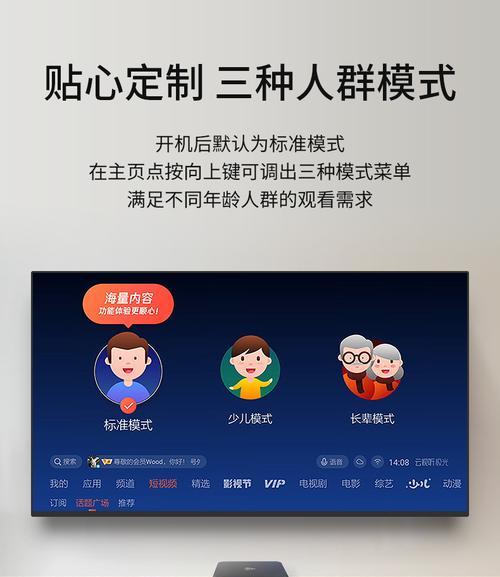
三、常见问题解答
3.1如何提高WiFi信号强度?
将路由器放置在家中中心位置。
确保路由器远离墙壁和金属物体。
更新路由器的固件到最新版本。
考虑使用信号放大器或WiFi中继器。
3.2连接机顶盒时遇到“无法连接网络”的提示怎么办?
确认WiFi密码是否输入正确。
检查机顶盒与路由器之间的距离是否过远。
尝试重启机顶盒和路由器。
确保路由器已连接至互联网。
3.3如何忘记旧的无线网络?
在机顶盒的网络设置中,通常有“忘记此网络”的选项。选择后,即可清除旧的WiFi信息,并重新添加新的网络。

四、
通过以上步骤,您不仅能够成功设置宽带WiFi无线模式,还能顺利将机顶盒连接到无线网络。在现代生活中,无线网络的设置和使用已经变得十分必要,正确的操作不仅能提升使用体验,还能确保网络的安全。希望本文能帮助您顺利完成设置,享受高速稳定的网络服务。